Cara Membuat Pintasan Untuk Membuat Sistem Pemulihan Titik di Windows
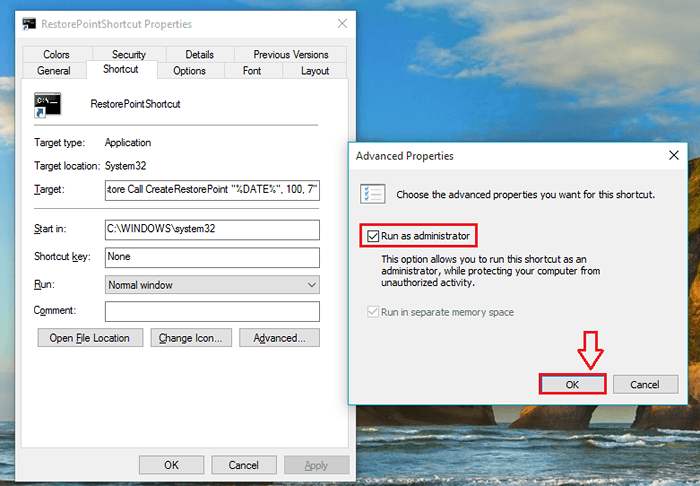
- 755
- 117
- Clay Weber
Cara membuat pintasan untuk mewujudkan titik pemulihan sistem di Windows dan buat titik pemulihan dengan satu klik: - Jadi ada permainan baru ini yang anda ingin mencuba sistem anda. Tetapi kebanyakan rakan anda memberitahu anda bahawa sistem mereka terhempas selepas pemasangan permainan baru ini. Tetapi beberapa rakan anda mempunyai pengalaman positif juga. Inilah yang meninggalkan anda dalam dilema. Anda pasti ingin memberikannya, tetapi pada masa yang sama anda takut untuk membahayakan kestabilan sistem anda. Baik, Memulihkan sistem sama sekali ciri yang anda cari, di sini. Walaupun selepas perisian pembuat masalah dikeluarkan, kadang-kadang sytem kekal dalam keadaan tidak stabil. Memulihkan sistem Adakah fungsi memulihkan fail sistem komputer anda ke titik masa yang lebih awal, yang kebanyakannya stabil. Anda tidak perlu bimbang tentang mana -mana fail peribadi anda seperti dokumen, foto dan lain -lain yang diubah kerana ini tidak disentuh oleh Memulihkan sistem. Baca terus, untuk belajar bagaimana melakukan pemulihan sistem dengan hanya satu klik.
LANGKAH 1
- Klik kanan di ruang kosong di desktop anda untuk menemui menu konteks. Kita perlu membuat item pintasan. Untuk itu, klik pada Baru Dan kemudian Pintasan.
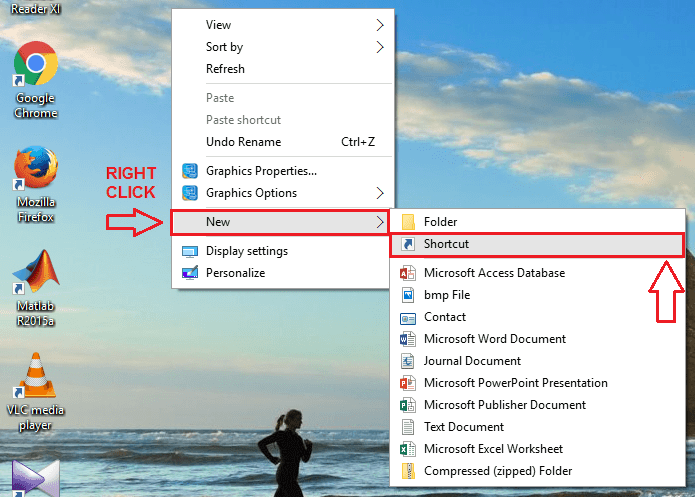
Langkah 2
- Selanjutnya, kita perlu memberikan lokasi destinasi untuk jalan pintas yang baru dibuat. Untuk itu, taipkan laluan berikut dalam teks yang difailkan bernama Taipkan lokasi item.
cmd.exe /k "wmic.exe /namespace: \\ root \ lalai lalai sistemrestore panggilan createrestoint "%tarikh%", 100, 7 "
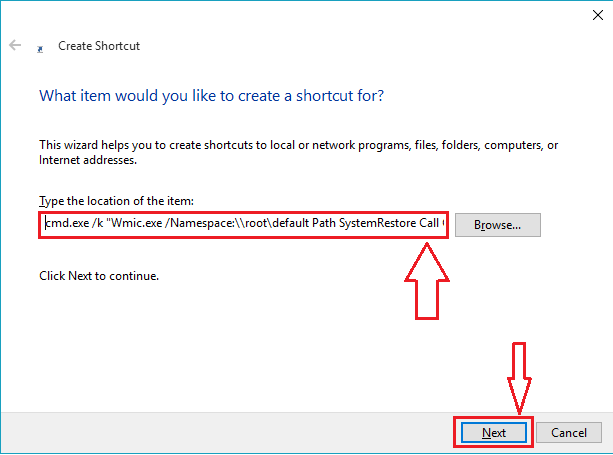
Langkah 3
- Seterusnya nama akan diberikan untuk jalan pintas. Taipkan nama pilihan anda di bawah medan teks yang dinamakan Taipkan nama untuk pintasan ini. Sebaik sahaja anda selesai, klik pada Selesai butang untuk perubahan mengambil alih.
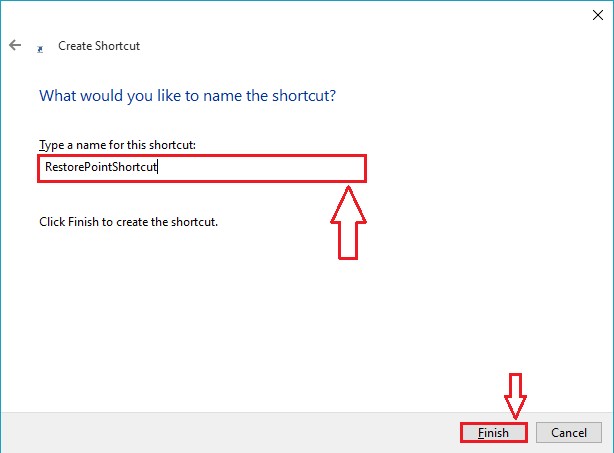
Langkah 4
- Sekarang jika anda melihat desktop anda, anda akan melihat bahawa pintasan baru telah dibuat dengan jayanya.

Langkah 5
- Seperti seterusnya, klik kanan pada pintasan yang baru dibuat untuk mencari dan klik Sifat dari menu konteks.
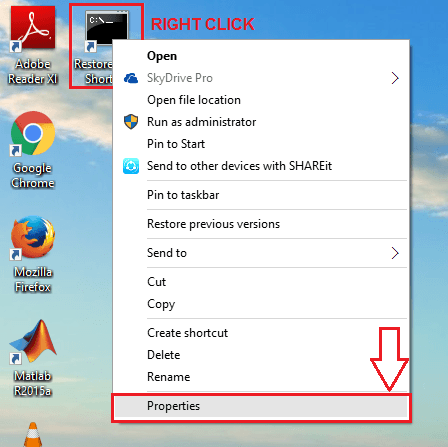
Langkah 6
- Ini mengakibatkan pembukaan tetingkap baru untuk menyesuaikan sifat pintasan yang baru dibuat. Klik pada tab yang dinamakan Pintasan. Di sana, anda akan menemui butang yang dinamakan Lanjutan. Klik padanya.
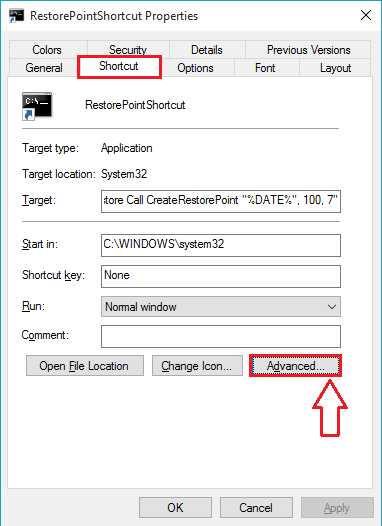
Langkah 7
- Tetingkap baru yang dinamakan Hartanah Lanjutan terbuka. Periksa sel yang sepadan dengan Jalankan sebagai pentadbir pilihan. Akhirnya, klik pada Memohon dan okey butang untuk kedua -dua tingkap.
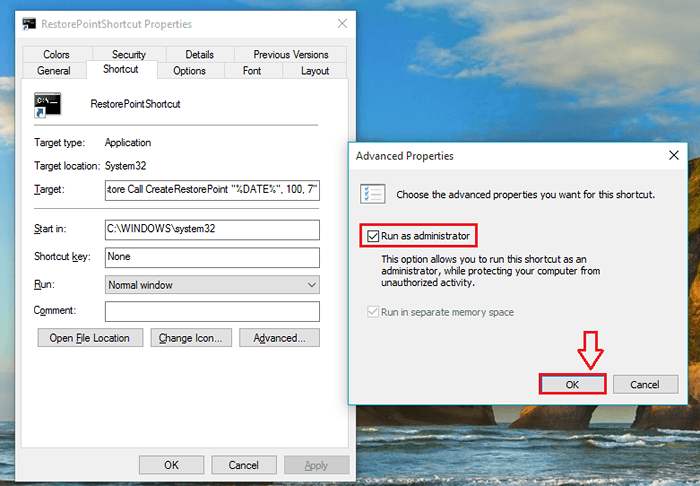
Langkah 8
- Untuk membuat titik pemulihan, sekarang anda hanya perlu memberikan klik dua kali pada ikon pintasan yang baru dibuat. Yang akan mengakibatkan pembukaan tetingkap arahan arahan seperti yang ditunjukkan dalam tangkapan skrin berikut. Penyataan Kaedah pelaksanaan berjaya menunjukkan bahawa anda telah berjaya melaksanakan langkah -langkah untuk membuat titik pemulihan sistem.
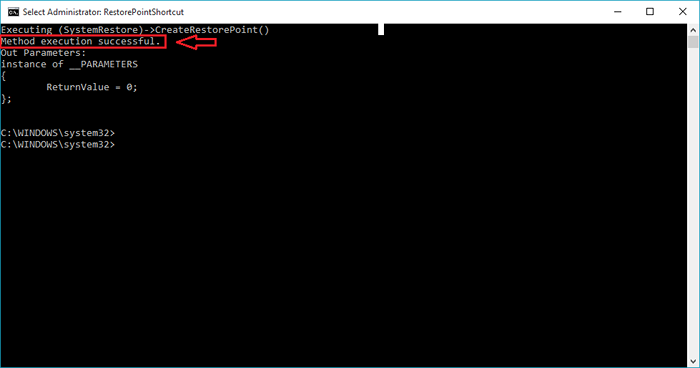
Sekiranya anda adalah seseorang yang menggunakan ciri pemulihan sistem setiap sekarang dan kemudian, anda pasti tidak mahu melalui 100 klik setiap kali apabila anda ingin memulihkan sistem anda ke titik masa yang stabil. Harap artikel itu dijumpai berguna.
- « 17 Alternatif Terbaik untuk LinkedIn untuk Rangkaian Profesional
- Cara Mengosongkan dan Mengurangkan Bar Taspar Windows 10 Anda »

